
Среди всех функций Скайпа возможность совершать видеозвонки самая популярная. Она привносит в разговор личный контакт и помогает создать ощущение, что друзья, коллеги или любимые люди находятся с тобой в одной комнате, а не за несколько тысяч километров. И часто в процессе таких видеозвонков у пользователей возникает необходимость зафиксировать некоторые моменты (особенно если Скайп используется для работы), то есть сделать запись разговора. Возможно ли это?
Напрямую – нет. Разработчики Skype пока не спешат добавлять эту функцию своему детищу. Однако сторонние компании активно разрабатывают и выпускают на рынок приложения, позволяющие сохранять видеоразговор в Скайпе.
Без программ фиксация разговора в Скайпе с картинкой и звуком пока невозможна.
Правила записи видео в Skype
Прежде чем скачивать программы для записи и применять их во время общения, вспомните об интернет-этикете. Мы всё больше общаемся в Сети, и здесь появляются свои правила вежливости. Потому прежде чем начать записывать видеозвонок, необходимо предупредить об этом собеседника, иначе вы рискуете испортить с ним отношения.
К тому же уже есть целый ряд стран, где фиксация разговора без уведомления не только нарушает интернет-этикет, но и преследуется законом.
Теперь, зная это, можно переходить к рассмотрению популярных решений, позволяющих записать видео в Скайпе.
Запись видео в Скайпе при помощи Free Video Call recorder
Программа для записи видео с компьютера Free Video Call recorder пользуется огромной популярностью среди тех, кто регулярно записывает видео разговоров в Skype. Как минимум потому, что она была разработана специально для этого.
Эта программа есть в Сети в свободном доступе. Скачать её можно бесплатно с официального сайта или сторонних трекеров.
Шаг 1 – Установка. При установке этой программы на компьютер внимательно читайте текст в окнах: там будет предложение установить дополнительные программы. Если они вам не нужны, снимите галочки, прежде чем переходить к следующему шагу.
Шаг 2 – Настройка. Вероятнее всего, Free Video Call recorder будет на английском языке во время первого запуска. Чтобы поменять язык на русский, откройте меню «Tools», затем «Languages», а в открывшемся списке выберите русский язык. Также при первом запуске программы появится сообщение о необходимости уведомить собеседника о намерении записать разговор. Поставьте галочку возле текста «Не показывать больше», чтобы не видеть это сообщение в дальнейшем.
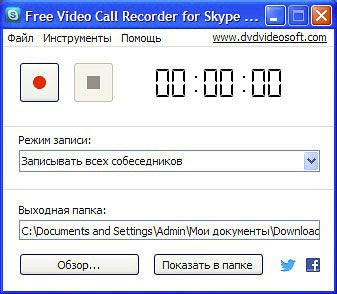
Шаг 3 – Запись. Интерфейс программы достаточно простой и понятный. Красная кнопка записывает. Черная – останавливает запись и сохраняет файл. Кнопка с двумя полосами позволяет временно приостанавливать запись видеозвонка, ставит её на паузу. Можно выбрать режим записи и выходную папку, куда будет помещен записанный видеофайл. Работать с ней просто: нужно начать разговор, нажать на красную кнопку, а потом сохранить видео на компьютер, нажав на кнопку «Стоп».
Шаг 4 – Просмотр. Видео будет сохранено в mp4, а аудио – в mp3. Найти его можно, нажав на кнопку «Показать в папке».
Запись видео в Скайпе при помощи «Экранной камеры»
Экранная камера – другая популярная программа для записи разговоров. Она также бесплатная, простая и легко устанавливается.
Скачайте загрузочный файл и запустите его. В процессе рекомендуется поставить галочку возле команды «Добавить ярлык на рабочий стол».
Установив программу, запустите её и выберите опцию «Запись экрана».
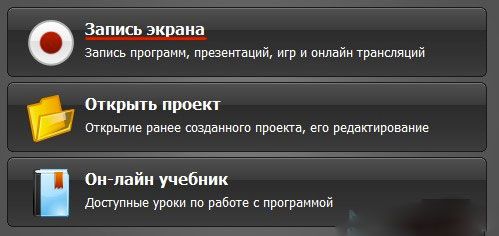
В этом меню выберите режим записи – фрагмент, окно или полный экран – и отрегулируйте размер видео.
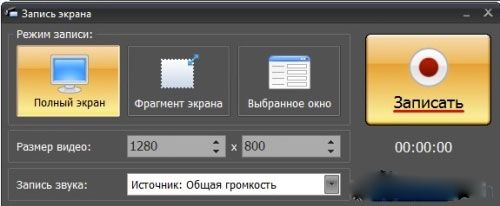
Чтобы начать записывать видео через Скайп, наберите собеседника и дождитесь, пока его изображение появится на экране. После этого можно нажимать на кнопку «Записать» в «Экранной камере».
Итоговое видео можно посмотреть в разделе «Созданное видео».
Также в программе есть возможность редактировать видео – вырезать нужные фрагменты, добавлять аудиодорожки и титры.
Ещё программа «Экранная камера» дает возможность экспортировать видео в нужном формате. Отредактировав проект, выберите «Создание видео», и программа предложит вам варианты сохранения ролика.
Рассмотренные программы далеко не единственные, которые могут делать запись видео со Скайпа, однако они уже успели зарекомендовать себя как самые простые и удобные.
Видео по теме:

 Аналоги Skype для Windows
Аналоги Skype для Windows


Комментарии
Гость 05.02.18
Нечего пока комментировать.